Cómo hacer una copia de seguridad de Huawei
Al tener un smartphone es necesario asegurarse de contar con una copia de seguridad de todo el contenido de este dispositivo en caso de pérdida o avería. En esta guía te mostramos paso a paso las maneras de crear una copia de seguridad de tu dispositivo Huawei.
Sueles almacenar contactos, fotografías, música, y distintos tipos de información en tu teléfono móvil, pero ¿puedes asegurarte de mantener todos estos archivos? Los dispositivos Huawei cuentan con sistema operativo Android y es normal que en vista de la situación entre Huawei y Google. Te parezca buena idea respaldar todo el contenido de tu smartphone.
No todo el mundo sabe cómo copiar lo que tiene almacenado en su Huawei para evitar la pérdida información por uno u otro motivo. Te mostramos algunas formas de hacer copias de seguridad de la configuración y datos de tu dispositivo Huawei.
Cómo hacer una copia deseguridad de Huawei con la Memoria Interna
La primera alternativa es el sistema de respaldo que viene con el dispositivo. Puedes guardar una copia del contenido de tu Huawei desde la opción de copia de seguridad del equipo. Esta copia se guardará en el dispositivo y luego podrás copiarla en otro lugar en caso de que ya no tengas acceso a tu equipo. Para hacer copias de seguridad Huawei directamente debes hacer lo siguiente:
Paso 1En tu dispositivo Huawei presiona Herramientas.
Paso 2Pulsa Crear Copia de Seguridad.
Paso 3Aparecerán distintas categorías con los archivos disponibles en tu dispositivo. Selecciona los datos que deseas respaldar.
Paso 4Presiona Copia de Seguridad en la parte inferior de la pantalla.
Paso 5Establece una Contraseña para proteger los datos, luego comenzará a crearse el respaldo.
Paso 6Espera que finalice el proceso. La copia de seguridad estará guardada en la carpeta HuaweiBackup.
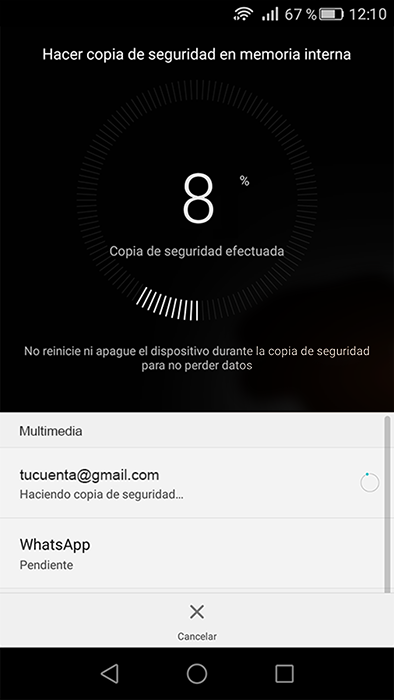
La Memoria Interna
De esta forma puedes guardar una copia de seguridad del equipo, pero como un único archivo. Si el archivo se daña o corrompe ya no podrás utilizarlo. De igual manera, si no copias el archivo en otro dispositivo y ya no tienes acceso al equipo Huawei habrás perdido tota tu información.
Cómo hacer una copia de seguridad de Huawei con una Cuenta Google
Los dispositivos Huawei, como otras marcas de smartphones permiten la sincronización de todo el contenido del equipo con una cuenta Google. Pese a que Huawei ya no tendrá acceso a tienda de Google aún puede utilizarse el método de copia de seguridad por una cuenta de esta marca. Para hacer copia de seguridad Huawei mediante la sincronización con una cuenta Google debes seguir los siguientes pasos:
Paso 1Selecciona Ajustes, luego presiona Ajustes Avanzados.
Paso 2Ahora selecciona Copia de Seguridad/ Reestablecer.
Paso 3Presiona Copia de seguridad de datos y activa la pestaña.
Paso 4Regresa al menú anterior y presiona Cuenta de copia de seguridad.
Paso 5Selecciona tu cuenta de copia de seguridad.
Paso 6Regresa al menú de Ajustes y presiona Cuentas.
Paso 7Selecciona Google y luego elige Sincronizar ahora. Espera a que finalice el proceso.
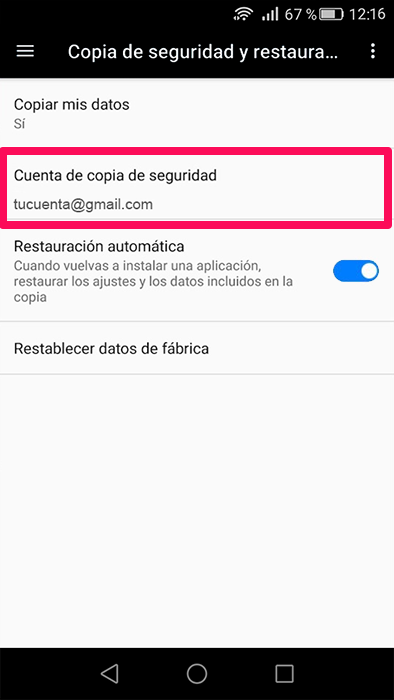
Cuenta de Google
El tiempo que tarde en completarse la sincronización dependerá de tu conexión a internet y de la cantidad de archivos almacenados en el dispositivo. Se recomienda utilizar una conexión Wi-Fi para evitar el consumo excesivo datos. Como se puede apreciar, este procedimiento no funciona si no estás conectado a internet.
Cómo hacer una copia de seguridad de Huawei fácilmente y rápidamente
Crear copias de seguridad por los métodos anteriores toma tiempo y puede requerir conexión Wi-Fi. Si quieres un método más fácil y segura, puedes probar AnyDroid, que es un gestor de contenido y permite la transferencia de datos, archivos e información contenida en dispositivos con este sistema operativo. Permite crear un respaldo del contenido de tu Huawei en el computador. Para ello solo necesitas seguir estos pasos:
Paso 1Descarga e instala AnyDroid en tu ordenador. Conecta tu Android al ordenador por cable USB.
Descargar Gratis * 100% Clean & Safe
Paso 2Se iniciará la aplicación de AnyTrans automáticamente en el Huawei. Haz clic en Exportar al Ordenador.
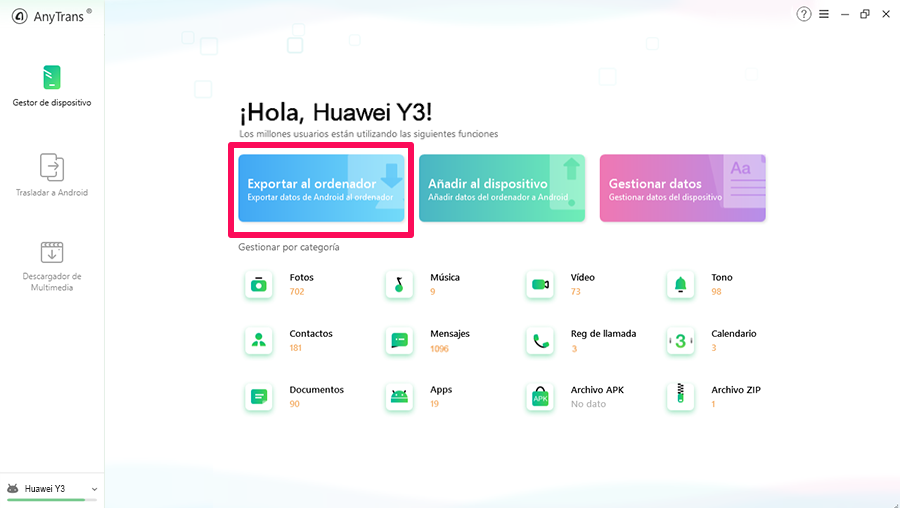
AnyDroid
Paso 3Selecciona el contenido que deseas copiar Elige seleccionar todo si quieres respaldar toda tu información, de lo contrario selecciona las categorías que vas a transferir. Luego presiona Siguiente.
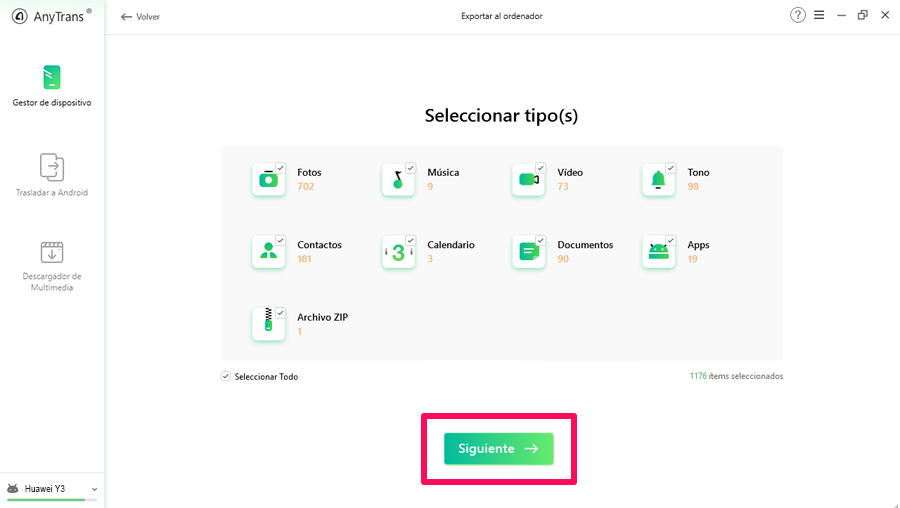
Elige los tipos de datos
Espera un momento, podrás chequear los archivos en tu ordenador.
Conclusión
De todas maneras, los móviles de Huawei son geniales y recomendados. Pero para la seguridad de tus datos, es mejor hacer una copia de seguridad.
Con AnyDroid evitas el tiempo de espera que conlleva hacer respaldos en cuentas online y servicios de nube. AnyDroid transfiere archivos y datos, permitiendo hacer copia de seguridad Huawei para respaldar el contenido del dispositivo con sólo un par de clics y sin necesidad de conexión a internet. Descargalo ahora y prueba a tu mismo.
Producto-relacionado preguntas? Contacta nuestro equipo de soporte para soluciones rápidas >

AnyDroid
La mejor herramienta para transferir, descargar y administrar tus datos de Android: al ordenador, a otro dispositivo Android, agregar del ordenador.
- * 100% Limpio & Seguro
Popular & Tendencia
 Cómo hacer una copia de seguridad de WhatsApp de iPhone
Cómo hacer una copia de seguridad de WhatsApp de iPhone
 Cómo transferir fotos de un Android a otro con facilidad y rapidez
Cómo transferir fotos de un Android a otro con facilidad y rapidez
 Cómo pasar fotos de Android a iPhone con facilidad
Cómo pasar fotos de Android a iPhone con facilidad
 Cómo pasar fotos de iPhone a Android fácilmente
Cómo pasar fotos de iPhone a Android fácilmente
 Métodos fáciles para pasar contactos de un Android a otro
Métodos fáciles para pasar contactos de un Android a otro
 Cómo hacer una copia de seguridad de Android
Cómo hacer una copia de seguridad de Android

